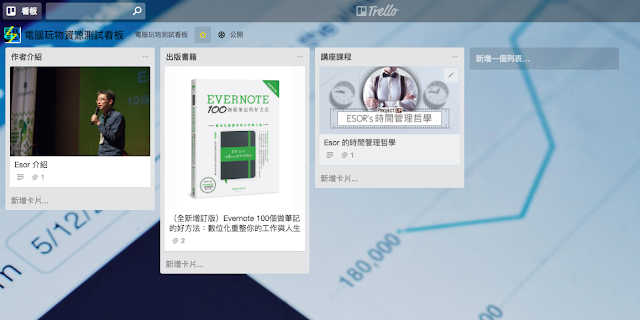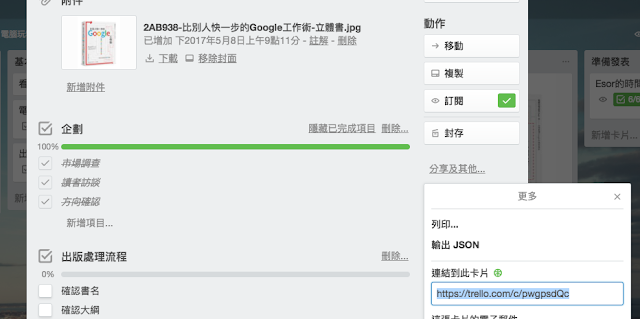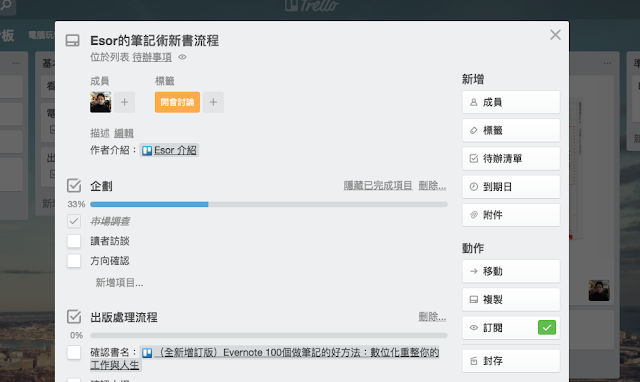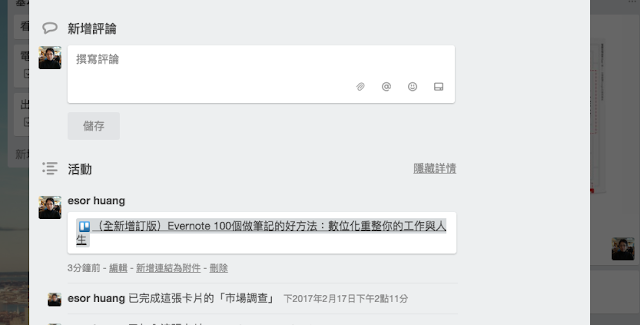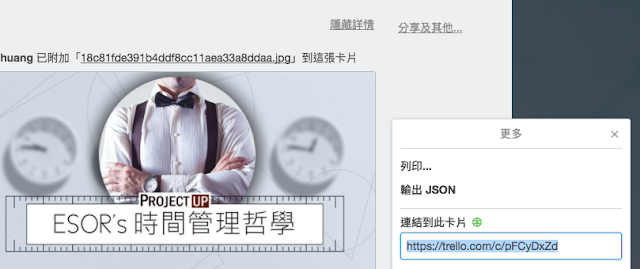在使用 Trello 整理任務、資料的時候,一定會遇到這樣的情形:A 看板裡有一張任務卡片,需要參考B看板中的另一張資料卡片,這時候,有沒有辦法在 A 看板任務卡片中連結 B 看板資料卡片?又或者,我有好幾張重要任務卡片分散在不同列表與看板,有沒有辦法整理成一張有效的多張卡片待辦清單?
上面的需求幾乎一定會發生,這時候,就一定要善用 Trello 中的「卡片連結」功能。
這就好像「 Evernote 的記事連結」一樣,在 Evernote 中我們利用記事連結整理分散的筆記,而在 Trello 中我們利用卡片連結整理分散的任務,統整出專案與資料的目錄,這樣就再也不怕不能很快找到需要的資料:「Evernote 整理3部曲-2:應該優先採用目錄清單分類法」。
- 1.連結卡片的效果
透過 Trello 的卡片連結,我可以解決下面這樣的問題。
我有很多個 Trello 看板,看板之間有相關的卡片資料。
例如其中一個看板整理了專案需要的各種參考素材。
這時候,我可以在另外一個看板的另外一張卡片中,把別的看板的卡片,像是下圖這樣,一一的連結進來,這樣使用時就能快速點擊卡片連結,打開我需要的卡片。
- 2.如何連結卡片?
操作卡片連結的步驟非常簡單,點進某一張卡片,在右下方的「分享及其他」選單,複製卡片連結。
然後把卡片連結「直接貼上」其他卡片中,就能獲得卡片超連結囉!
這個卡片連結,其實也就是卡片網址的前半段,所以只要點擊連結,就能直接打開對應卡片。
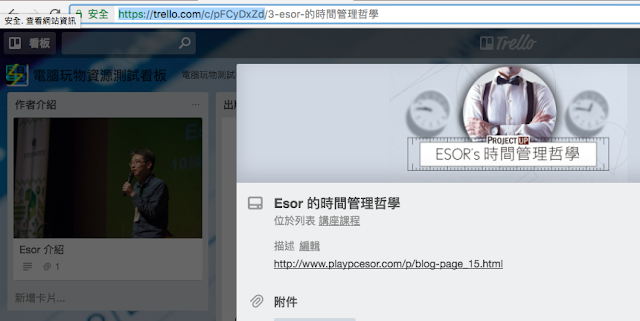
- 3.可以在哪些地方連結卡片
下面示範幾個卡片連結的應用案例。
例如在卡片的描述中,可以把多張卡片的連結整理成一份目錄清單,這樣就方便快速查找。
或者在卡片的待辦清單中,可以把待辦任務連結其他相關的卡片。
當團隊合作時,也可以在評論裡新增卡片連結,讓成員知道你要討論哪一張卡片。
- 4.誰可以看這些連結卡片
「卡片連結」基本上可以跨所有看板、所有團隊來使用。
而可以看到卡片的權限則是:「根據原本看板的權限設定」。利用這張卡片原本設定成只有你可以看到,那麼他的連結無論貼上哪一個看板,也只有妳能點擊這個連結打開看到卡片內容。
以上,就是簡單的 Trello 卡片連結整理功能,是整理 Trello 專案時的必備技巧,我發現我在電腦玩物中居然沒有好好介紹過,今天補充上來,分享給還沒試過的朋友。
- 你或許還會感興趣的文章:
2.Trello 記帳:如何活用 Trello 記帳?我的理財計畫心得與看板範本
3.Trello 團隊經驗:Trello 團隊如何使用 Trello? 8個專案排程協作重點技巧
*感謝您閱讀電腦玩物 Esor 的文章,電腦玩物專注人性化的高效率工作方法,您可以追蹤「電腦玩物 Facebook」,或是參考 Esor 的改進工作效率相關「課程」、「書籍」,更歡迎把電腦玩物加入你的 RSS 訂閱清單。
(轉貼本文時禁止修改上述內文,禁止商業使用,並且必須註明來自電腦玩物原創作者 esor huang(異塵行者),及附上原文連結:一定要使用的 Trello 任務卡片連結:跨看板整理任務更加輕鬆
Source:: playpcesor.com